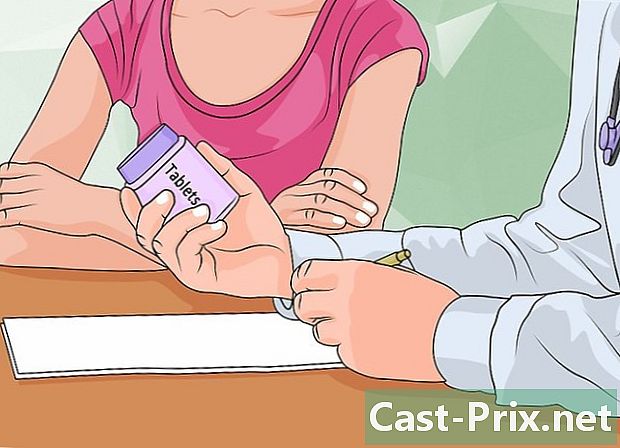Hoe een Apple-toetsenbord schoon te maken
Schrijver:
Judy Howell
Datum Van Creatie:
26 Juli- 2021
Updatedatum:
1 Juli- 2024

Inhoud
In dit artikel: Verwijder vuil Het toetsenbord desinfecteren8 Referenties
Microbiologen hebben toetsenborden getest en ontdekt dat ze meer bacteriën kunnen bevatten dan de wc-bril! Het is belangrijk om uw toetsenbord regelmatig schoon te maken en te desinfecteren. Als je een Mac-toetsenbord hebt, moet je vooral voorzichtig zijn bij het schoonmaken om schade te voorkomen. Schakel uw apparaat uit, gebruik een microvezeldoek en desinfecterende doekjes, maak het voorzichtig schoon en vermijd vloeistoffen in de openingen te gieten om uw Mac-toetsenbord een frisse uitstraling te geven en al deze bacteriën te verwijderen.
stadia
Deel 1 Verwijder vuil
- Zet de laptop uit. Als het toetsenbord deel uitmaakt van uw laptop, moet u het uitschakelen voordat u het gaat reinigen. Dit voorkomt dat u schade aanricht terwijl u het schoonmaakt.
-

Koppel het toetsenbord los. Als het toetsenbord deel uitmaakt van de laptop, koppelt u deze volledig los. Koppel anders het toetsenbord los van de computer of tablet. -

Schud het om het vuil te laten vallen. Breng om te beginnen het toetsenbord over een prullenbak en draai het om. Schud het voorzichtig door het aan elke kant te verplaatsen om het vuil te laten vallen. Steek uw hand voorzichtig over de toetsen om eventueel vastgelopen vuil te verwijderen. -

Ontvang perslucht op 2015 en latere toetsenborden. Draai eerst het toetsenbord in een hoek van 75 graden zodat het niet volledig verticaal is. Ga vervolgens van perslucht van links naar rechts over het hele oppervlak. Houd het rietje van de fles op ongeveer 1 cm afstand van de toetsen. Eenmaal klaar, draai het 90 graden naar een kant en draai perslucht van links naar rechts. Herhaal dit totdat u alle toetsen vanuit alle hoeken hebt verwerkt.- Apple beveelt het gebruik van perslucht op zijn toetsenborden niet aan, omdat het sommige deeltjes verder kan duwen. Deze stap is vooral relevant voor de 2015 en latere MacBooks.
-

Leg een zachte, vochtige doek op het toetsenbord. Bevochtig een doek en wring overtollig water uit voordat u het op het toetsenbord gebruikt. Breng het voorzichtig over het oppervlak van de toetsen om stof en vuil te verwijderen. Zorg ervoor dat er geen water tussen de toetsen loopt terwijl u dit doet. -

Verwijder vlekken met een vochtig wattenstaafje of een doek. U moet een paar toetsen of een toetsenbord krabben om enkele vlekken te verwijderen. Bevochtig een wattenstaafje of een doek en breng het aan op de vlek. Je kunt in cirkels wrijven totdat de vlek volledig is verdwenen.- Als je een wit toetsenbord hebt, neem dan wat meer tijd om vuile gebieden te schrapen die de neiging hebben op de spatiebalk te groeien of waar je je vingers laat rusten.
-

Droog het toetsenbord met een droge, schone doek. Overweeg om voor deze stap een microvezeldoek te gebruiken. Geef het op het toetsenbord om de sporen van vocht en stof te verwijderen die zich hadden kunnen ophopen.
Deel 2 Desinfecteer het toetsenbord
-
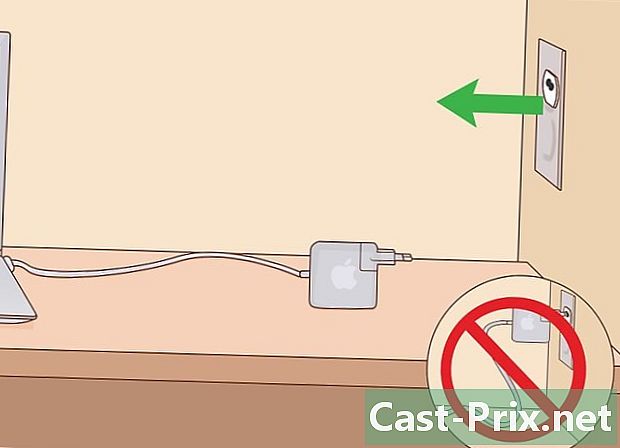
Koppel de computer en het toetsenbord los. Wanneer u het desinfecteert, moet u ervoor zorgen dat het toetsenbord en de computer niet zijn aangesloten. Als het toetsenbord los staat van de computer, moet u de stekker uit het stopcontact halen. -
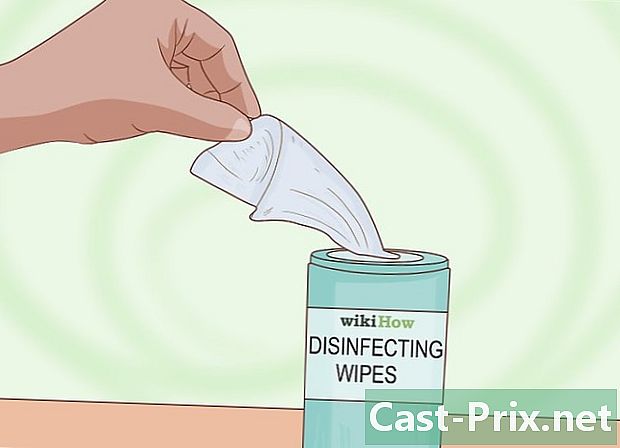
Koop desinfecterende doekjes. U vindt verschillende merken in de winkel. Wees voorzichtig dat ze geen bleekmiddel bevatten door het etiket te controleren voordat u ze koopt. Bleekmiddel kan de afwerking van uw toetsenbord beschadigen. -

Wring de doekjes in de gootsteen. Soms kunnen desinfecterende doekjes in overtollig product worden gedrenkt. Wring ze uit voordat u ze op uw toetsenbord gebruikt om te voorkomen wat er tussen de toetsen stroomt. -

Wrijf zachtjes over het toetsenbord met de doekjes. Leg er een op een van je vingers. Beweeg vervolgens voorzichtig uw vinger over elke toets en tussen de toetsen. Pas op dat u niet te hard duwt of uw vinger niet te snel beweegt om beschadiging van de toetsen te voorkomen. -

Droog het toetsenbord. Dit is een belangrijke stap die vaak wordt genegeerd. Gebruik na het desinfecteren een schone, zachte, pluisvrije doek om vocht te verwijderen. Vergeet ook niet om het doekje niet te lang in contact met het toetsenbord te laten. Na het wissen van alle toetsen, gooit u het doekje weg en droogt u het toetsenbord voorzichtig af. -
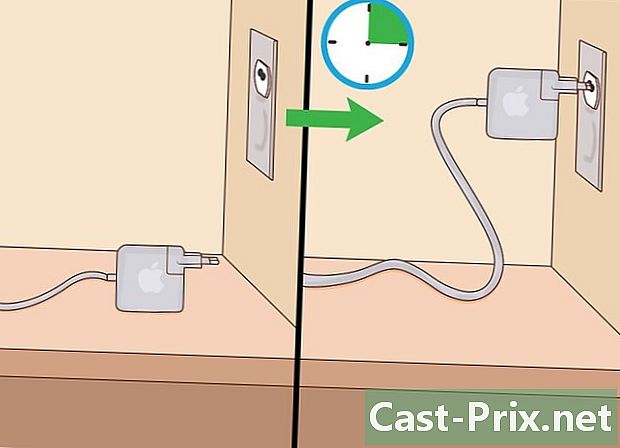
Wacht vijf tot tien minuten voordat u het toetsenbord opnieuw aansluit. Dit geeft hem de tijd om volledig te drogen. Zodra het helemaal droog is, kunt u het weer inschakelen en genieten van een toetsenbord dat als nieuw schijnt!
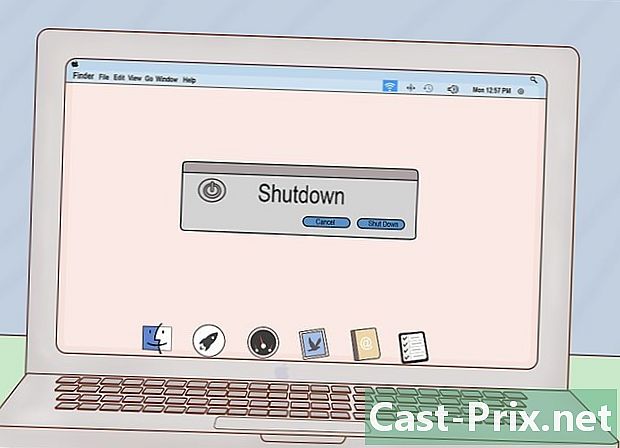
- Een zachte, pluisvrije doek (bij voorkeur microvezel)
- Perslucht
- water
- Desinfecterende doekjes
- Wattenstaafjes